Py espacio innecesario. Otra posibilidad es que haya archivos de sistema ocultos o grandes archivos temporales que ocupan espacio. También es posible que el disco duro esté experimentando un problema técnico o tenga malos sectores.
Para determinar la causa de su disco duro que dice que está lleno cuando no lo está, puede probar los siguientes pasos:
1. Ejecute un sistema de sistema completo con un software antivirus confiable para verificar cualquier malware o virus que pueda estar ocupando espacio en su disco duro.
2. Use la herramienta de limpieza de disco para eliminar archivos temporales y archivos del sistema. Abra la limpieza del disco haciendo clic en el botón Inicio, buscando “limpieza de disco” y seleccionándola en la lista de resultados. Elija la unidad para la que desea limpiar los archivos y seleccione Aceptar.
3. Verifique los archivos ocultos. En el explorador de archivos, vaya a la pestaña Ver y seleccione la casilla de verificación “Elementos ocultos”. Esto revelará cualquier archivo o carpetas ocultas que podrían estar ocupando espacio en su disco duro.
4. Use una herramienta de analizador de espacio en disco para identificar qué archivos y carpetas están consumiendo la mayor cantidad de espacio en su disco duro. Estas herramientas proporcionan una representación visual del uso de su disco duro y le permiten eliminar o mover archivos grandes que ya no son necesarios.
5. Considere desfragmentar su disco duro. Con el tiempo, los archivos pueden fragmentarse, lo que significa que están dispersos en diferentes áreas del disco duro. La desfragmentación reorganiza estos archivos para que estén contiguos, potencialmente liberando algún espacio.
6. Si ninguno de los métodos anteriores funciona, puede valer la pena consultar a un profesional para diagnosticar posibles problemas de hardware con su disco duro.
Tomar estos pasos debería ayudarlo a identificar y resolver el problema de su disco duro que aparece lleno cuando no está. Recuerde hacer una copia de seguridad de cualquier archivo importante antes de realizar cambios en su disco duro para evitar la pérdida de datos.
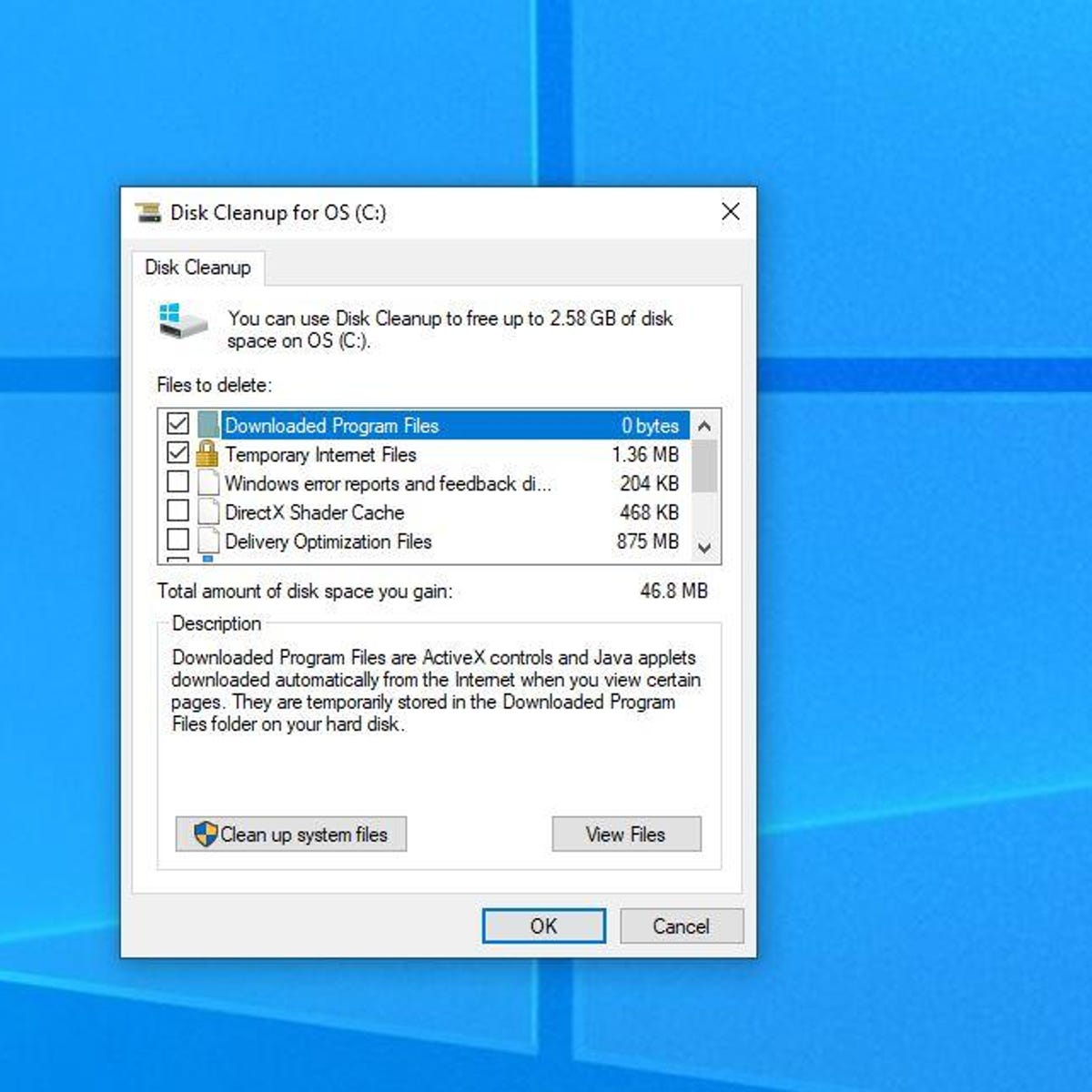
[wPremark_icon icon = “QUOTE-TE-SOT-2-SOLID” Width = “Width =” “” 32 “altura =” 32 “] ¿Cómo libero el espacio en mi disco duro?
Una de las formas más fáciles de limpiar los archivos que ya no necesita es mediante el uso de la limpieza del disco. Abra la limpieza del disco haciendo clic en el botón Inicio . En el cuadro de búsqueda, escriba la limpieza del disco y luego, en la lista de resultados, seleccione la limpieza del disco. Si se le solicita, seleccione la unidad que desea limpiar y luego seleccione OK.
En caché
[wPremark_icon icon = “QUOTE-TE-SOT-2-SOLID” Width = “Width =” “” 32 “altura =” 32 “] Qué hacer si el disco duro está demasiado lleno Windows 10
Libre espacio con limpieza de disco
Si su sistema no tiene sentido de almacenamiento, puede usar la herramienta de limpieza de disco para eliminar archivos temporales y archivos del sistema desde su dispositivo. En el cuadro de búsqueda en la barra de tareas, escriba la limpieza del disco, luego seleccione de los resultados. Seleccione la unidad para la que desea limpiar los archivos, luego seleccione Aceptar.
En caché
[wPremark_icon icon = “QUOTE-TE-SOT-2-SOLID” Width = “Width =” “” 32 “altura =” 32 “] ¿Qué archivos puedo eliminar para liberar espacio?
Considere eliminar cualquier archivo que no necesite y mueva el resto a las carpetas de documentos, video y fotos. Liberará un poco de espacio en su disco duro cuando los elimine, y aquellos que mantengan no continuarán frenando su computadora.
En caché
[wPremark_icon icon = “QUOTE-TE-SOT-2-SOLID” Width = “Width =” “” 32 “altura =” 32 “] ¿Cómo libero espacio en disco sin eliminarlo?
Cómo liberar espacio en el disco duro sin eliminar nada Decure o eliminar Hiberfil. Tamaño del archivo SYS.Mover PageFile. archivo sys a otra unidad.Comprimir todos los datos.Disminuir el tamaño del contenedor de reciclaje.Mover bibliotecas de usuarios.Mover carpetas TEMP y TMP.Eliminar archivos duplicados.Eliminar archivos innecesarios.
En caché
[wPremark_icon icon = “QUOTE-TE-SOT-2-SOLID” Width = “Width =” “” 32 “altura =” 32 “] ¿Por qué mi disco duro ya está lleno?
Las posibles causas pueden ser: demasiadas aplicaciones o archivos guardados en el disco. No hay suficiente espacio en disco. Corrupción del sistema de archivos en el disco duro.
[wPremark_icon icon = “QUOTE-TE-SOT-2-SOLID” Width = “Width =” “” 32 “altura =” 32 “] ¿Cómo descubro qué archivos están ocupando espacio?
Descubra qué archivos están ocupando espacio en Windows 10
Haga clic en el sistema. Haga clic en el almacenamiento. Bajo la sección “(C :)”, verá qué está ocupando espacio en el disco duro principal. Haga clic en la opción “Mostrar más categorías” para ver el uso de almacenamiento desde otros tipos de archivos.
[wPremark_icon icon = “QUOTE-TE-SOT-2-SOLID” Width = “Width =” “” 32 “altura =” 32 “] ¿Por qué mi disco duro principal está tan lleno?
Las posibles causas pueden ser: demasiadas aplicaciones o archivos guardados en el disco. No hay suficiente espacio en disco. Corrupción del sistema de archivos en el disco duro.
[wPremark_icon icon = “QUOTE-TE-SOT-2-SOLID” Width = “Width =” “” 32 “altura =” 32 “] ¿Por qué mi disco duro dice que está lleno cuando no
Como se mencionó anteriormente, posible esto podría deberse a un ataque de virus o malware que se arrastra en el almacenamiento y genera archivos y carpetas que ocupan la unidad D. Esto significa que cuando la unidad está llena, el dispositivo mostrará la unidad C como completa. Estos son algunos de los síntomas que muestra su dispositivo en caso de un disco duro lleno.
[wPremark_icon icon = “QUOTE-TE-SOT-2-SOLID” Width = “Width =” “” 32 “altura =” 32 “] Eliminar archivos en la computadora está liberado del espacio
Los espacios de disco disponibles no aumentan después de eliminar archivos en una unidad externa. Cuando se elimina un archivo, el espacio utilizado en el disco no se recupera hasta que el archivo se borra realmente. La basura (contenedor de reciclaje en las ventanas) es en realidad una carpeta oculta ubicada en cada disco duro.
[wPremark_icon icon = “QUOTE-TE-SOT-2-SOLID” Width = “Width =” “” 32 “altura =” 32 “] ¿Cómo descubro qué está tomando el almacenamiento de mi computadora?
Así es como puede averiguar: haga clic con el botón derecho en el botón Inicio de Windows y luego haga clic en Configuración.Desde la barra lateral izquierda, seleccione la pestaña del sistema.En el panel derecho, haga clic en el almacenamiento.En esta sección, puede ver qué tipo de datos ocupan la mayor cantidad de espacio en sus unidades actualmente abarrotadas y de otros.
[wPremark_icon icon = “QUOTE-TE-SOT-2-SOLID” Width = “Width =” “” 32 “altura =” 32 “] Qué eliminar cuando el disco está lleno
Senedor de almacenamiento de Windows.Desinstalar programas.Eliminar archivos duplicados.Eliminar archivos grandes e innecesarios.Eliminar copias de seguridad locales de su iPhone, iPad o iPod Touch.Limpieza de disco.Archivos temporales.Sacar la basura.
[wPremark_icon icon = “QUOTE-TE-SOT-2-SOLID” Width = “Width =” “” 32 “altura =” 32 “] ¿Por qué mi espacio en disco está lleno después de eliminar todo?
Cuando se elimina un archivo, el espacio utilizado en el disco no se recupera hasta que el archivo se borra realmente. La basura (contenedor de reciclaje en las ventanas) es en realidad una carpeta oculta ubicada en cada disco duro. Para eliminar completamente el archivo, se debe realizar otro paso.
[wPremark_icon icon = “QUOTE-TE-SOT-2-SOLID” Width = “Width =” “” 32 “altura =” 32 “] ¿Por qué se está tomando el 100% de mi disco?
¿Qué causa un alto uso de disco si tiene un uso del 100% en el disco en Windows 10, el problema podría resultar de Windows en sí o una variedad de otros programas?. Desde Windows Superfetch, hasta un virus o malware, hasta controladores o firmware anticuados, hay muchas causas. A menudo, su problema será el resultado de varios problemas.
[wPremark_icon icon = “QUOTE-TE-SOT-2-SOLID” Width = “Width =” “” 32 “altura =” 32 “] ¿Cómo descubro qué archivos están ocupando espacio en Windows 10?
Descubra qué archivos están ocupando espacio en la configuración de Windows 10open en Windows 10.Haga clic en el sistema.Haga clic en el almacenamiento.Bajo la sección “(C :)”, verá qué está ocupando espacio en el disco duro principal.Haga clic en la opción “Mostrar más categorías” para ver el uso de almacenamiento desde otros tipos de archivos.
[wPremark_icon icon = “QUOTE-TE-SOT-2-SOLID” Width = “Width =” “” 32 “altura =” 32 “] ¿Por qué mi unidad C está tan llena?
Sin embargo, las principales causas responsables del llenado de la transmisión C son: Recycle Bin está lleno. Instalación de multitud de aplicaciones y programas. Archivos grandes descargados y almacenados en C Drive.
[wPremark_icon icon = “QUOTE-TE-SOT-2-SOLID” Width = “Width =” “” 32 “altura =” 32 “] ¿Por qué mi unidad C está llena cuando no tengo nada?
El daño del disco duro puede estar causando la unidad C completa, pero no hay problema de archivos. En este caso, es posible que deba formatear o reemplazar el disco duro. Pero, ¿qué pasa con los datos almacenados en la unidad defectuosa? Esto es cuando el software de recuperación de datos estelar puede venir a su rescate.
[wPremark_icon icon = “QUOTE-TE-SOT-2-SOLID” Width = “Width =” “” 32 “altura =” 32 “] ¿Cómo sé qué está comiendo en mi espacio de disco duro?
Descubra qué archivos están ocupando espacio en la configuración de Windows 10open en Windows 10.Haga clic en el sistema.Haga clic en el almacenamiento.Bajo la sección “(C :)”, verá qué está ocupando espacio en el disco duro principal.Haga clic en la opción “Mostrar más categorías” para ver el uso de almacenamiento desde otros tipos de archivos.
[wPremark_icon icon = “QUOTE-TE-SOT-2-SOLID” Width = “Width =” “” 32 “altura =” 32 “] Por qué mi almacenamiento está lleno incluso después de eliminar
Archivos en caché de Android vacíos
Si ha eliminado todos los archivos que no necesita y aún está recibiendo el mensaje de error de “almacenamiento insuficiente disponible”, debe borrar el caché de Android.
[wPremark_icon icon = “QUOTE-TE-SOT-2-SOLID” Width = “Width =” “” 32 “altura =” 32 “] ¿Por qué el almacenamiento de mi computadora está tan lleno?
Las posibles causas pueden ser: demasiadas aplicaciones o archivos guardados en el disco. No hay suficiente espacio en disco. Corrupción del sistema de archivos en el disco duro.
[wPremark_icon icon = “QUOTE-TE-SOT-2-SOLID” Width = “Width =” “” 32 “altura =” 32 “] ¿Cómo descubro qué está tomando el almacenamiento de mi computadora?
Así es como puede averiguar: haga clic con el botón derecho en el botón Inicio de Windows y luego haga clic en Configuración.Desde la barra lateral izquierda, seleccione la pestaña del sistema.En el panel derecho, haga clic en el almacenamiento.En esta sección, puede ver qué tipo de datos ocupan la mayor cantidad de espacio en sus unidades actualmente abarrotadas y de otros.
[wPremark_icon icon = “QUOTE-TE-SOT-2-SOLID” Width = “Width =” “” 32 “altura =” 32 “] ¿Por qué siempre está lleno mi espacio en disco?
Las posibles causas pueden ser: demasiadas aplicaciones o archivos guardados en el disco. No hay suficiente espacio en disco. Corrupción del sistema de archivos en el disco duro.
[wPremark_icon icon = “QUOTE-TE-SOT-2-SOLID” Width = “Width =” “” 32 “altura =” 32 “] Eliminar archivos en el espacio de transmisión libera
Sin embargo, si tiene la impresión de que transferir archivos y carpetas no deseados a la basura reducirá su carga de almacenamiento, está equivocado. La basura de Google Drive toma un mordisco de su límite de almacenamiento de 15 GB. La única forma de liberar espacio es vaciar la carpeta de basura eliminando permanentemente los elementos en ella.
[wPremark_icon icon = “QUOTE-TE-SOT-2-SOLID” Width = “Width =” “” 32 “altura =” 32 “] ¿Por qué mi almacenamiento está repentinamente lleno?
Demasiadas aplicaciones o archivos guardados en el disco. No hay suficiente espacio en disco. Corrupción del sistema de archivos en el disco duro. Muchos archivos temporales y en caché.
[wPremark_icon icon = “QUOTE-TE-SOT-2-SOLID” Width = “Width =” “” 32 “altura =” 32 “] ¿Cómo aclaro 100 uso de disco?
Optimizar el rendimiento sobre la marcha
Para evitar que ocurra el uso del 100% en el disco, puede usar una herramienta de limpieza para optimizar el rendimiento de la computadora. Cleaner One Pro es un administrador de limpieza de disco todo en uno que puede limpiar archivos basura, solucionar errores de registro y problemas comunes de Windows.
[wPremark_icon icon = “QUOTE-TE-SOT-2-SOLID” Width = “Width =” “” 32 “altura =” 32 “] ¿Debo deshabilitar Superfetch?
Debe deshabilitar Superfetch si nota que está aumentando el uso de la CPU, comiendo RAM o arrojando su disco duro. Con Superfetch en exceso de recursos de disco, podría causar una caída notable en la velocidad y el rendimiento de su computadora. Esto puede suceder incluso si está utilizando un SSD en lugar de un HDD más antiguo.